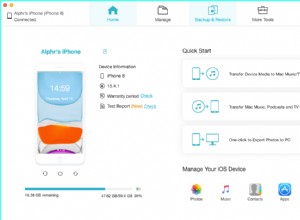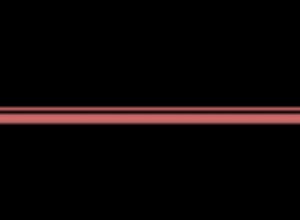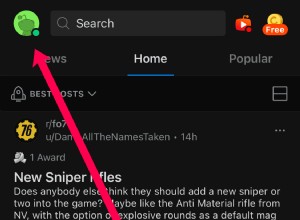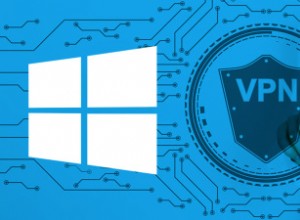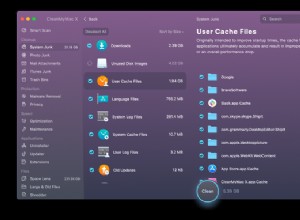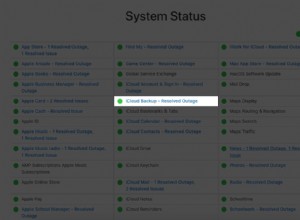لطالما كان الأشخاص يشاركون الملفات على أجهزة الكمبيوتر ، كنا بحاجة إلى طرق لضغطها وتناسب المزيد على الأقراص المرنة أو وحدات التخزين USB أو أي وسيلة تخزين نستخدمها. الطريقة التي نقوم بها هي إنشاء أرشيفات للملفات.
هذه المحفوظات تخدم غرضين. يقومون بتجميع جميع الملفات التي نريد مشاركتها في ملف واحد ، مما يجعلها أقل عرضة للتلف وضغطها لتوفير المساحة. هناك العديد من أنواع الأرشيفات المختلفة التي يمكن استخدامها لهذا الغرض ، بما في ذلك .zip و .rar. يعد .7z من أكثر التطبيقات شيوعًا بين مستخدمي Windows ، ويتم إنشاؤه عادةً باستخدام أداة الأرشفة 7-zip. لا يفهم macOS هذه الملفات ولا يمكن فتحها بمجرد النقر المزدوج عليها. في هذه المقالة ، سنوضح لك كيفية فتح ملفات 7-zip على جهاز Mac.
ما هي ملفات 7z؟
ملف 7z عبارة عن أرشيف بتنسيق .7z ، يتم إنشاؤه عادةً باستخدام تطبيق 7-Zip. على عكس ملفات .zip ، لا توجد طريقة سهلة لفتح ملفات 7z على جهاز Mac ، لذلك ستحتاج إلى استخدام تطبيق خاص للقيام بذلك.
قبل أن نخبرك بكيفية فتح ملفات 7z على جهاز Mac الخاص بك ، يجب أن نذكرك أنه ، كما هو الحال مع جميع المحفوظات ، يجب ألا تقوم بفك ضغط ملف ما لم تكن متأكدًا من مصدره وما يوجد فيه. يمكن استخدام ملفات الأرشيف كأحصنة طروادة لوضع برامج ضارة على جهاز Mac الخاص بك ، ويؤدي فك ضغطها إلى إطلاق تلك البرامج الضارة. إذا كنت غير متأكد على الإطلاق من محتويات ملف مضغوط ، فقم بمعاينته أولاً. سنخبرك بكيفية القيام بذلك أدناه.
نصيحةإذا قمت بتنزيل أو إرسال الكثير من ملفات الأرشيف ، مثل أرشيفات .7z ، فمن المحتمل أنه عند توسيعها ، لن تحذفها. نطلق على هذا اسم تلوث الأرشيف ، وهي مشكلة كبيرة على أجهزة Mac. ومع ذلك ، يمكنك التعامل مع هذا التلوث الأرشيفي بسهولة تامة. ومن خلال القيام بذلك ، ستوفر غيغابايت من المساحة على جهاز Mac الخاص بك.
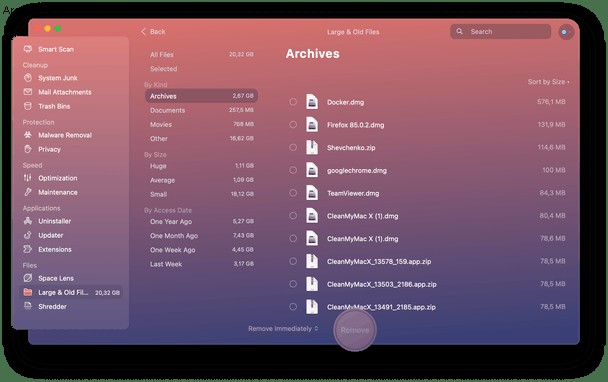
أسهل طريقة للتعامل معها هي استخدام وحدة الملفات الكبيرة والقديمة في CleanMyMac X. تبحث هذه الوحدة عن الملفات الكبيرة ، بما في ذلك المحفوظات والملفات التي لم تفتحها منذ وقت طويل ، مثل ، Err ، والمحفوظات القديمة! عند العثور عليها ، يمكنك إخبار CleanMyMac X بحذفها جميعًا على الفور ، أو يمكنك مراجعة ما وجدته واختيار ما تريد حذفه بنفسك. يمكنك تنزيل CleanMyMac X مجانًا هنا.
كيفية فتح ملفات 7z باستخدام Better Zip
Better Zip هي أداة لفتح أو معاينة محتويات الأرشيفات بعدد من التنسيقات المختلفة ، بما في ذلك .7z.
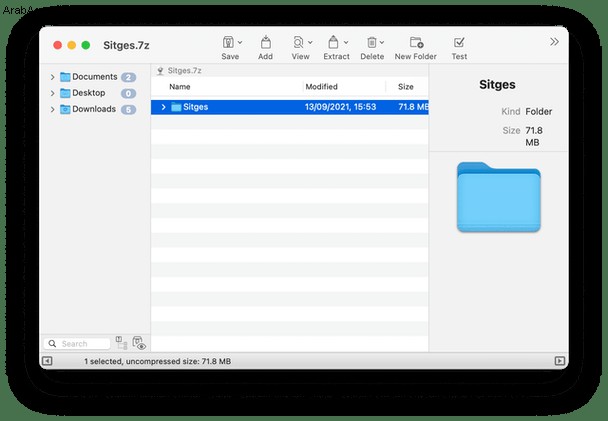
- قم بتنزيل وتثبيت Better Zip.
- انقر بزر الماوس الأيمن على ملف .7z في Finder واختر "فتح باستخدام" ثم "Better zip"
أو
انقر نقرًا مزدوجًا فوق Better Zip واسحب الملف .7z إلى نافذته.
لمعاينة محتويات أرشيف .7z دون فك ضغطه ، اسحب الملف إلى نافذة Better Zip الرئيسية ، وسترى قائمة بالملفات داخل الأرشيف. حدد واحدًا واضغط على Space لاستدعاء Quick Look ومعاينة الملف.
كيفية فتح ملفات 7z باستخدام تطبيقات أخرى
Better Zip ليس التطبيق الوحيد على Mac الذي يمكنه فتح ملفات 7-zip. هناك عدد من أدوات الأرشفة الأخرى التي ستفتحها أيضًا. وتشمل هذه:
- المحرر
- كيكا
- فك الضغط
- برنامج إلغاء الأرشفة واحد
- BestZip
بالإضافة إلى ذلك ، يمكن لـ Commander One ، أداة إدارة الملفات واستبدال Finder ، استخراج أرشيفات .7z.
لن يواجه العديد من مستخدمي Mac ملف 7z أبدًا ولن يضطروا أبدًا إلى فتحه. ولكن إذا كنت تعمل مع شخص يستخدمها ، فقد تجد أنك بحاجة إلى الوصول إلى الملفات الموجودة على جهاز Mac الخاص بك. لحسن الحظ ، هناك الكثير من التطبيقات التي تتيح لك القيام بذلك. تذكر ، مع ذلك ، التنظيف بعد ذلك ومنع تلوث الأرشيف على جهاز Mac الخاص بك.